怎样在Edraw Max中创建带框六角星
1、打开Edraw Max,进入它的主界面;

2、在基本图形中用鼠标双击高光图;

3、进入高光图的符号库中;

4、找到并点击圆形;

5、用鼠标将它拖放到编辑区中;

6、点击单色填充,给圆形填充上红色;

7、点击六角星;

8、用鼠标将它拖到圆形上面;

9、点击单色填充,给六角星填充上红色;
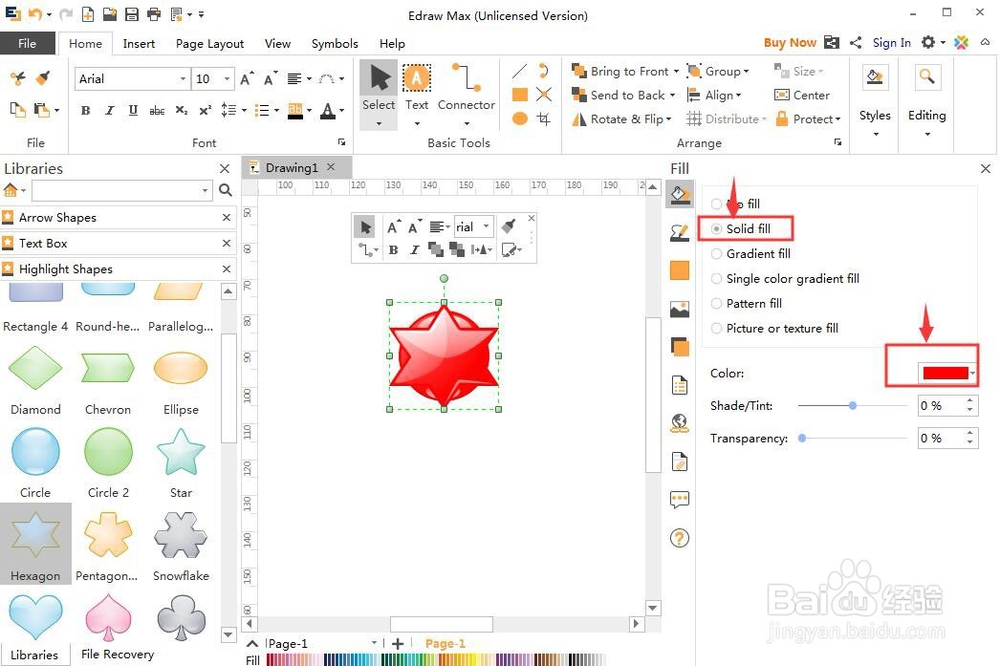
10、用鼠标向内拖动六角星右下角的矩形,将它变小一点,并调整好它的位置,让它正好与圆形相切,调整阴影值为-42%;

11、我们就在Edraw Max中创建好了一个带框六角星。

1、打开Edraw Max,选择基本图形中的高光图;
2、在高光图符号库中点击圆形,将它拖放到编辑区,填充上红色;
3、添加六角星,调整它的颜色、位置、阴影值。
声明:本网站引用、摘录或转载内容仅供网站访问者交流或参考,不代表本站立场,如存在版权或非法内容,请联系站长删除,联系邮箱:site.kefu@qq.com。
阅读量:82
阅读量:65
阅读量:162
阅读量:27
阅读量:133